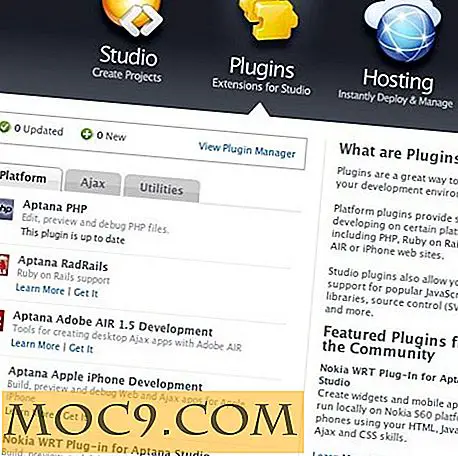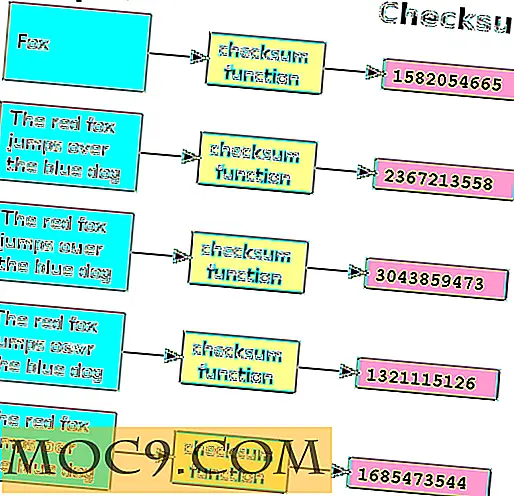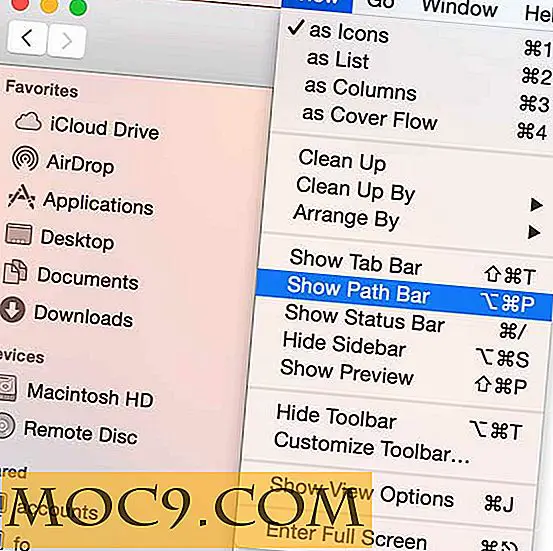Anmärkningsvärt + vs NotesTab: Vilken Quick Note-Taking Mac App är bäst för dig?
Under de senaste veckorna har jag varit på jakt efter en bra antecknings app på min Mac. Jag använder redan Evernote, men jag har letat efter ett snabbare och enklare alternativ. Jag ville ha en app som bor i menyraden och lät mig se mina anteckningar direkt från menyraden. Det är också ett måste att en snabbtangent snabbt kan lägga till anteckningar i ett enda steg. Som en bonus är iOS-integration alltid trevligt att ha för att visa anteckningar på min iPad.
Hittills har jag provat ShoveBox, FetchNotes och NotesTab. ShoveBox var den perfekta lösningen tills den övergavs av sin utvecklare. innan det hade jag använt det i ungefär ett år. FetchNotes verkade också perfekt, men Mac-appen / widgeten var en stor besvikelse; plus det hade inte en menyradikonen.
NotesTab fungerade bra för mig och är fortfarande en favorit. Jag älskade det på grund av dess fantastiska egenskaper och elegant design. Det enda jag inte tyckte om NotesTab var att behöva använda två tangentbordsgenvägar för att lägga till en ny anteckning: en för att föra appen i fokus och en annan för att skapa en ny anteckning. Så jag var tillbaka till att leta efter en annan menyrade notering app.
Nyligen tog jag pris på Noteworthy + och bestämde mig för att prova. Hur jämför det med NotesTab? Du får avgöra.
Installation
Både Noteworthy + och NotesTab kan hämtas från Mac App Store. Det blir inte mycket lättare än det.
Den anmärkningsvärda + menyraden symbolen är lite vilseledande. Bara titta på det, du kan inte riktigt säga att det är en app för att ta anteckningar. NotesTab har dock en ikon som liknar en skrivplatta och en penna, så du vet genast att det gäller att ta anteckningar.
Användande
Anmärkningsvärt + är mer som en mini-version av Evernote, som bor i menyraden. Jag säger det för att du kan skapa bärbara datorer och sedan lägga till enskilda anteckningar till dina bärbara datorer.
Du kan också formatera dina anteckningar genom att göra följande: Ändra typsnitt, storlek och färg; markerar text och ändrar markeringsfärgen; lägger till punktlistor och gör text fet, kursiv och understruken. Anmärkningsvärt + har bekvämt lagt till dessa formateringsalternativ på sidan av appfönstret.

Med NotesTab lägger du helt enkelt anteckningar; det finns inga bärbara datorer. Det finns inte några formateringsalternativ i NotesTab. Vissa kanske föredrar det här. Låt oss möta det, om du bara använder appen för att notera korta och snabba anteckningar, borde det verkligen inte vara ett problem.
Tangentbordsgenvägar
Som jag nämnde ovan kräver NotesTab två tangentbordsgenvägar för att lägga till en anteckning. Du kan anpassa dessa kortkommandon till som du vill. Med anmärkningsvärda + kan du lägga till en anteckning med en enda tangentbordsgenväg. Den enda nackdelen med detta är att tangentbordsgenväggen inte kan anpassas.
Personligen hittar jag genvägen för Anmärkningsvärt + lättare att komma ihåg. Även om jag tror att om NotesTab bara behövde en tangentbordsgenväg för att lägga till en anteckning, skulle det också vara lätt att komma ihåg. Jag märkte också att NotesTab verkar använda samma nykomna tangentbordsgenväg som Evernote. Så var säker på att ändra det om du använder båda programmen samtidigt.
Lägga till anteckningar
När du öppnar Anmärkningsvärt + kan du omedelbart börja skriva för att lägga till en ny anteckning. Med NotesTab kan du använda tangentbordsgenväggen för att skapa en ny anteckning och sedan börja skriva, eller klicka på plusknappen för att skapa en ny anteckning.

Anmärkningsvärt + är uppenbarligen snabbare eftersom det bara krävs ett steg för att lägga till en anteckning. Kom bara ihåg, du borde redan ha din standard anteckningsbok öppen i Anmärkningsvärt + så att din anteckning kommer att läggas till den. Om du inte har en anteckningsbok öppen (vilket betyder att du fortfarande är på hemsidan) måste du välja den eller lägga till en ny innan du lägger till din anteckning.
Söka efter anteckningar
Obs! Sökning i anmärkningsvärt + fungerar på samma sätt som att lägga till en ny anteckning. Så fort du börjar skriva börjar den söka. Om en anteckning innehåller den text du har skrivit kommer den att visas under inmatningsfältet. Du kan välja att välja den noten eller bara fortsätta skriva och lägga till en ny anteckning.

NotesTab har en sökfält högst upp i app-fönstret. Du måste klicka där och börja skriva för att söka. Så, även om det inte är svårt eller tidskrävande, finns det fortfarande fler steg som krävs med NotesTab.
Andra anmärkningsvärda egenskaper
Anmärkningsvärt + har en exportfunktion. Du kan exportera alla dina anteckningar i en enda anteckningsbok till en enda HTML-fil. Du kan också ändra radhöjden på dina anteckningar och visa / dölja menyradikonen.
NotesTab har en fantastisk delningsfunktion så att du kan dela dina anteckningar via e-post. Du kan också stärka viktiga anteckningar och ankar appfönstret så att det förblir ovanpå dina andra fönster. Det här är bra om du behöver referera till en anteckning och vill att den ska vara öppen och synlig tills du är klar.
Slutgiltiga tankar
Så vad är din dom? Som du kan se är båda programmen avsedda för snabb användning på din Mac, men båda är olika på många sätt. Den du väljer kommer att bero på vad du letar efter i ett notiserande menylinjeansökan.
Vill du ha bärbara datorer eller bara en lista med anteckningar? Vill du formatera dina anteckningar eller är vanlig text tillräckligt bra för dig? Vill du dela dina anteckningar med andra eller föredra att hålla dem privata?
I slutet, så mycket som jag älskar funktionerna och designen av Notatab, måste jag gå med Anmärkningsvärt + eftersom det bara kräver en tangentbordsgenväg. Jag är verkligen besviken över att inte heller ha mobila motsvarigheter. Förhoppningsvis kommer de inom kort framtid att utveckla mobila optimerade webbplatser eller iOS / Android-appar för att läsa och lägga till anteckningar på mobila enheter.
Anmärkningsvärt + (För närvarande Gratis)
NotesTab (Free)